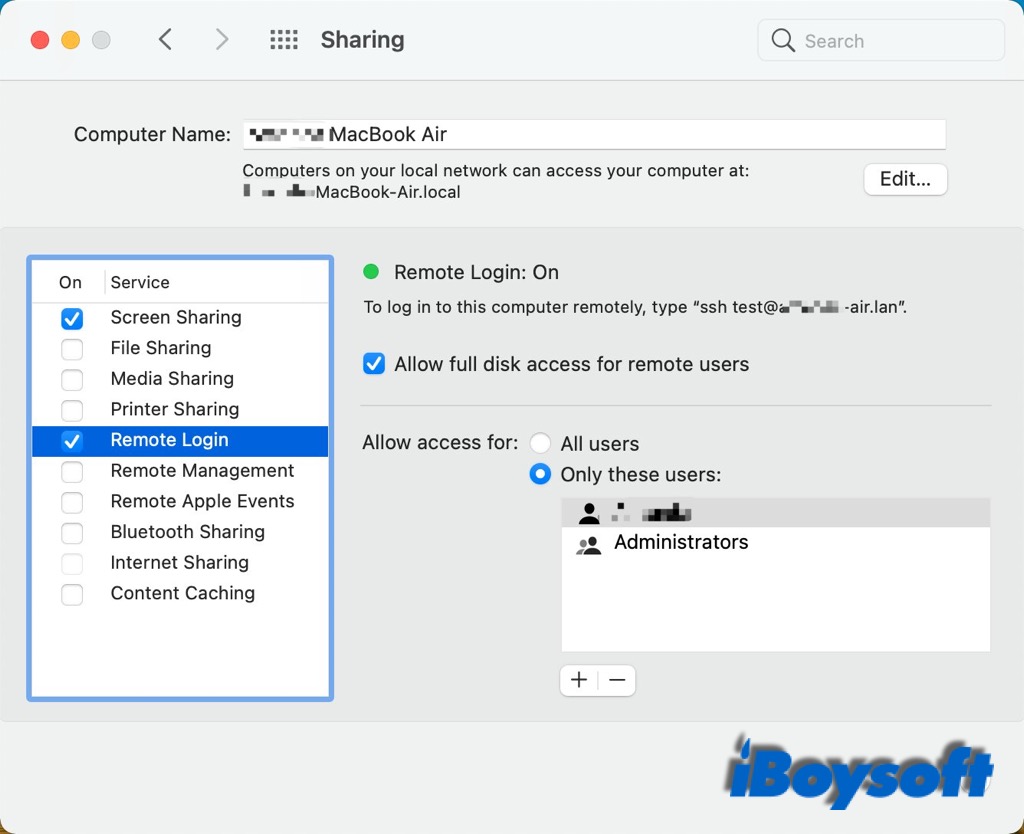Что это такое и как его использовать?
Краткое описание: Это руководство для начинающих. В нем рассказывается, что такое удаленный рабочий стол на Mac и как управлять удаленным Mac с помощью удаленного рабочего стола. Плюс еще две утилиты для удаленного доступа к Mac.
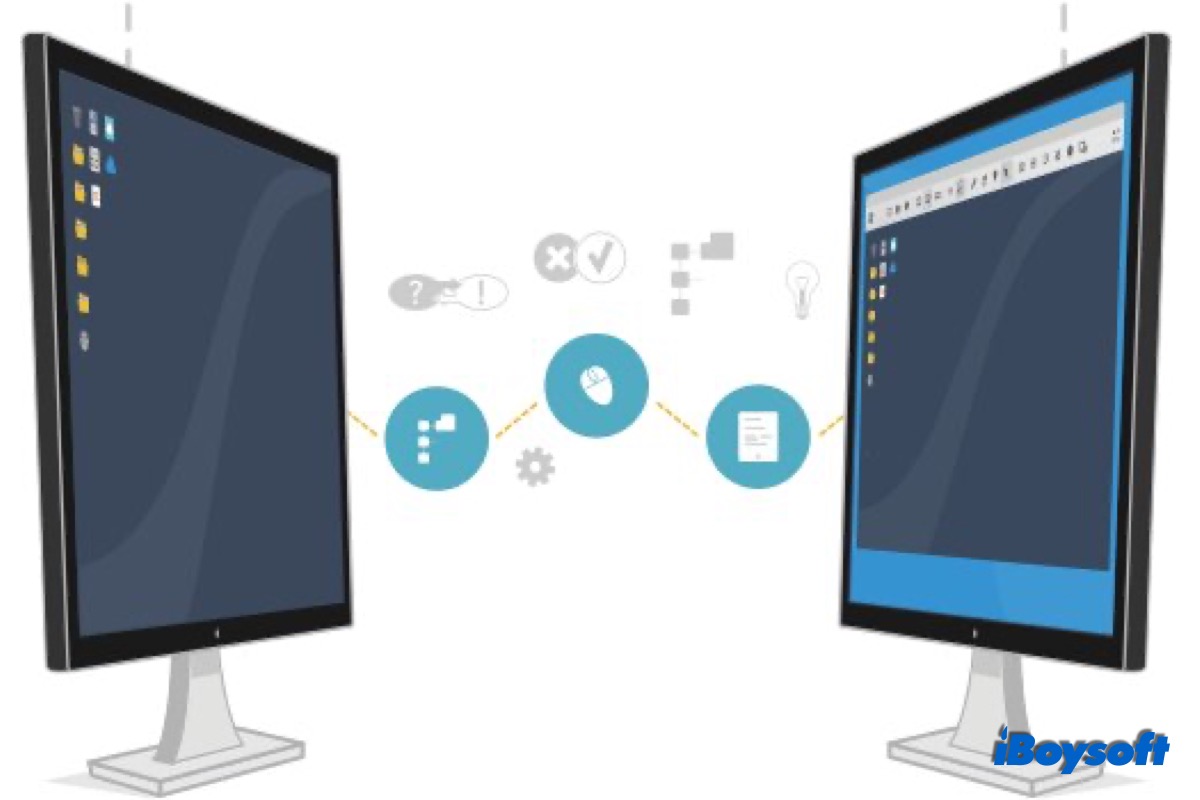
Сегодня технологии позволяют удаленно управлять умными устройствами. Он расширяет руки и ноги людей, чтобы управлять вещами на большом расстоянии. Такая технология также применяется к компьютеру. Вы можете удаленно наблюдать за другим Mac и управлять им, помогая людям решать проблемы, или удаленно управлять своим собственным Mac. Здесь давайте рассмотрим, как получить удаленный доступ к другому Mac.
Обзор Apple Remote Desktop
Apple Remote Desktop — это решение Apple для реализации удаленного соединения между двумя компьютерами Mac. Он был выпущен в 2012 году и поддерживает только macOS. Apple Remote Desktop доступен в магазине Apple.
Apple Remote Desktop позволяет удаленно управлять другими компьютерами или контролировать их по сети. По сравнению с другим программным обеспечением для удаленного рабочего стола, Apple Remote Desktop больше ориентирован на macOS и обеспечивает превосходное качество работы.
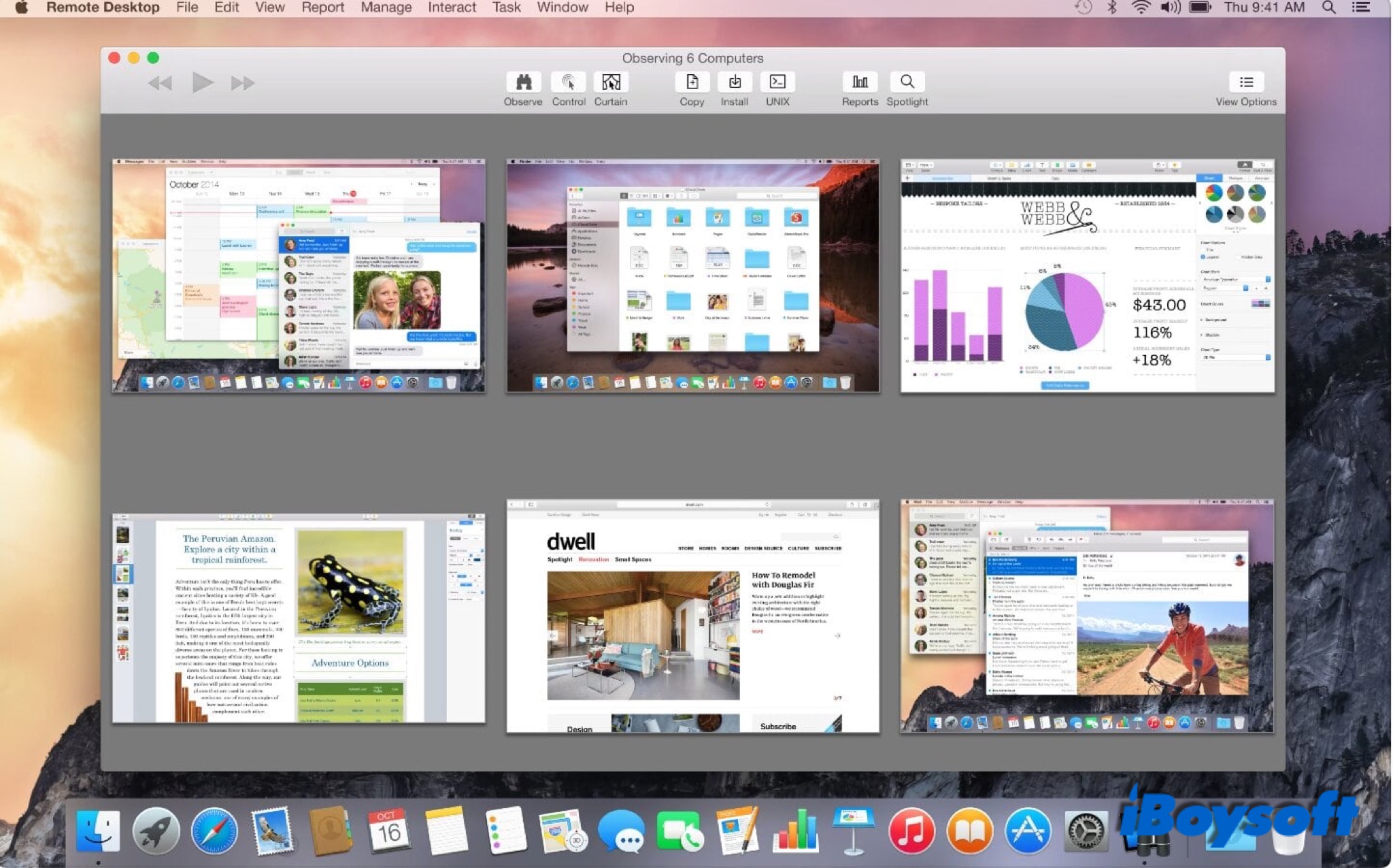
Как включить удаленный рабочий стол на Mac?
После установки Apple Remote Desktop на ваш Mac вам необходимо разрешить удаленный доступ к вашему Mac, прежде чем использовать удаленный рабочий стол для соединения двух Mac. В первую очередь, вам следует изменить некоторые настройки предпочтений, чтобы включить эту функцию.
- На вашем Mac нажмите меню Apple > Системные настройки > Поделитьсязатем выберите удаленное управление флажок.
- Выбирать Все пользователи чтобы позволить любому пользователю с учетной записью на вашем Mac поделиться вашим экраном. Или выберите Только эти пользователинажмите кнопку «Добавить», затем выберите пользователей, которые смогут предоставить общий доступ к вашему Mac.
- Нажмите Параметры справа внизу и выберите задачи, которые разрешено выполнять удаленным пользователям.
- Нажмите Настройки компьютеразатем выберите параметры для вашего Mac.

Что можно делать с помощью удаленного рабочего стола?
С Apple Remote Desktop, установленным на вашем Mac, вы можете делать много вещей, помимо наблюдения и управления другим Mac. Давайте посмотрим, что вы можете делать с Mac Remote Desktop.
Управляйте или наблюдайте за Mac с помощью удаленного рабочего стола
Вы можете управлять Mac с включенным удаленным рабочим столом на другом Mac. Вы можете помочь конечному пользователю решить проблему или выполнить действия на Mac. Если вы не хотите, чтобы пользователь видел, что вы делаете, вы можете заблокировать компьютер, пока вы им управляете, и ввести сообщение для отображения.
Создавайте списки компьютеров с помощью удаленного рабочего стола
Существует список всех компьютеров, который содержит всех возможных клиентов, которых вы обнаружили и аутентифицировали. Вы можете создавать новые списки и добавлять в них новые компьютеры. Кроме того, вы можете просматривать, редактировать и удалять списки.
Он позволяет группировать компьютеры любым удобным для вас способом и эффективно управлять ими. Кроме того, вы можете создать смарт-список. Вновь добавленный компьютер будет сгруппирован в него, если будут выполнены критерии выбора. И он поддерживает копирование списков компьютеров на новый компьютер администратора.
Управляйте компьютерами с помощью удаленного рабочего стола
Если вы администратор, вы можете управлять другими клиентскими компьютерами и выполнять некоторые действия с помощью удаленного рабочего стола несколькими способами. Теперь проверьте, какие они.
- Запланируйте выключение и перезагрузку всех клиентских компьютеров.
- Переименуйте клиентские компьютеры для удобства управления.
- Выполнить одну команду UNIX, сценарии оболочки и скомпилированный сценарий AppleScript на выбранном компьютере Mac, например, увеличить или уменьшить громкость.
- Отправка сообщений на выбранные клиентские компьютеры.
- Управляйте файлами и приложениями на Mac, включая удаление элементов, очистку корзины Mac, открытие файлов и папок, а также открытие или выход из приложений.
Другие способы удаленного доступа к Mac
Помимо Mac Remote Desktop, существуют и другие доступные методы реализации удаленного доступа к MacBook Air/MacBook Pro/iMac, а именно Screen Sharing и Remote Login, оба являются встроенными бесплатными утилитами Mac.
Совместное использование экрана направлена на то, чтобы поделиться вашим текущим экраном Mac с другими устройствами Apple. Тогда другие пользователи смогут наблюдать за тем, что происходит на вашем Mac. Более того, эта функция также позволяет вам получать доступ к приложениям, файлам и папкам на другом Mac.
Удаленный вход позволяет вам войти в Mac с другого компьютера с помощью Secure Shell. Вам нужно знать имя пользователя и IP-адрес для входа. Затем вы можете использовать команды терминала для управления вашим удаленным Mac.